
- •Методические указания
- •Начинаем моделирование
- •Выбор компонентов
- •Просмотр свойств компонент
- •Cоздание гипотетического компонента
- •Создание пакета свойств
- •Расчетная среда
- •Сохранение задачи
- •Задание первичного сепаратора
- •Моделирование процесса одноступенчатой сепарации
- •Моделирование процесса трехступенчатой сепарации
- •Исходные данные к задаче
- •Оформление отчетов.
- •Характеристика пнг как газового топлива
- •Расчет метанового числа газового топлива
- •Исследование влияния условий сепарации нефти от газа на метановое число нефтяного газа
- •Трехфазный сепаратор
- •Исходные данные к задаче
- •Введение
- •Нефтяной пакет
- •Лабораторные данные
- •Единицы измерения
- •Физические свойства
- •Способы задания свойств
- •Поправки лабораторных данных
- •Корреляции по умолчанию
- •Процедура характеризации нефтяных смесей Введение
- •Пример - характеризация нефти
- •Начало работы
- •Свойства образца
- •Шаг 2 - Разбивка на псевдокомпоненты
- •Шаг 3 - Инсталляция смеси в схему
- •Операция pipe_segment (Участок трубопровода.)
- •Определение давления максимальной конденсации
- •Удаление расчетного исследования
- •2. Сравнить степень охлаждения продукции газоконденсатной скважины за счет дроссель – эффекта (при использовании клапана) и при расширении газа в детандере.
- •Построить моделирующую схему процесса одноступенчатой низкотемпературной сепарации.
- •Построить моделирующую схему процесса двухступенчатой низкотемпературной сепарации (задаем в том случае, если во входящем потоке присутствует жидкая фаза).
- •Операция Подбор (Adjust)
- •Обеспечение поддержания высокой температуры на протяжении всего транспорта газа
- •Определение наличия гидратов в потоке
- •Описание процесса стабилизации конденсата
- •Задание колонныдепропанизации
- •Задание спецификаций для колонны
Расчетная среда

Советуем Вам обратить внимание на некоторые детали, связанные с работой в расчетной среде. В правом верхнем углу главного окна параметр Среда поменял свое значение с Базис на Задача (Главн.). Стало доступным множество новых кнопок на панели инструментов и новых пунктов в главном меню, а перед Вами находятся графический экран технологической схемы и так называемая Palette «Касса объектов».
Вы можете включать и выключать режим отображения на экране Кассы объектов, нажимая на клавишу <F4>.
Сохранение задачи
Прежде чем начать добавление к модели потоков и технологических операций, мы советуем Вам запомнить задачу.
Для то, чтобы осуществить эту операцию, необходимо осуществить одно из следующих действий (на Ваш выбор):
Нажать кнопку Save (Сохранить задачу) на панели инструментов.

Выбрать пункт Save as (Запомнить) из меню Fail (Файл).
Нажать <Ctrl><S>.
Поскольку Вы впервые сохраняете Ваш проект, на экране появится окно Записать под именем....
Если Вам необходимо открыть записанный
ранее файл с задачей, Вам нужно нажать
на кнопку Открыть задачу
![]() или выбрать пунктOpen
Case(Открыть)из
менюFail
(Файл).
или выбрать пунктOpen
Case(Открыть)из
менюFail
(Файл).
Задание первичного сепаратора
Первичный сепаратор разделяет двухфазный поток на жидкую и газообразную составляющие. Нам необходимо перейти окну Операции.
Для того, чтобы задать сепаратор необходимо :
Нажать на клавишу <F12>.
Щелкните мышкой по селективной кнопке Vessels (Емкости) в групповой рамке Categories .
Выберите Separator (Сепаратор) в списке Модульных операций.
Щелкните по кнопке Add (Добавить). Возникнет специализированное окно для Сепаратора, причем будет активно окно Connection (Соединение) на вкладке Design (Данных)
Измените в поле ввода Имя наименование аппарата с заданного по умолчанию (Е-100) на Сепаратор, затем нажмите <Enter>.
Перейдите в список Inlets (Питания), щелкнув по ячейке Stream <Поток>, или `нажав сочетание клавиш <Alt><D>.
В поле редактирования вверху окна наберите название входного потока Grude oil (Сырье), затем нажмите <Enter>.
Перейдите в ячейку Паровой продукт одним из следующих способов:
Щелкните мышкой по ячейке
Нажмите сочетание клавиш <Alt><V>.
Создайте поток для парового продукта сепаратора, набрав на клавиатуре Гази нажав <Enter>.
Аналогично создайте поток для жидкого продукта сепаратора, набрав на клавиатуреНефть сепаратораи нажав <Enter>.
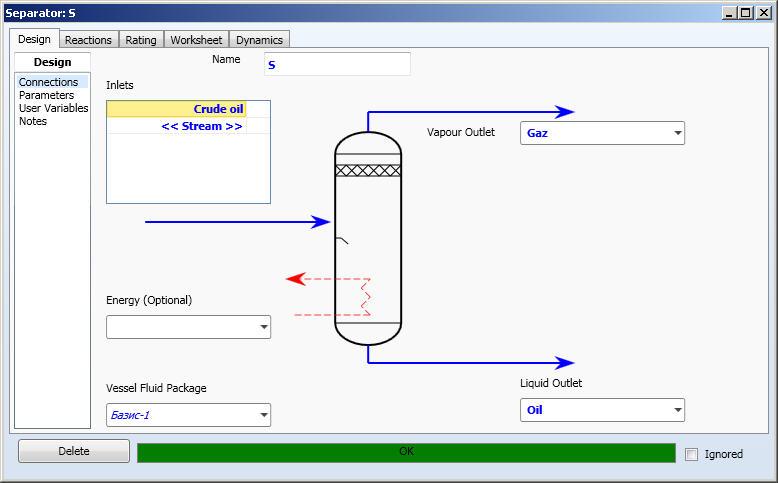
Кроме того, можно присоединить Энерг. поток,охлаждающий или нагревающий содержимое сепаратора.
Моделирование процесса одноступенчатой сепарации

Для того чтобы, смоделировать процесс одноступенчатой сепарации, необходимо знать состав входного потока, его температуру, давление и расход. Для этого в списке Inlets (Питание) щелкните дважды мышкой по ячейкеGrude oil(Сырье).
Из Worksheet(Рабочей таблицы)выбираем страницуComposition(Состав), нажимаемEdit(Правка).
Заносим состав, переходя от компонента к компоненту при помощи <↓>.
Нажимаем Normаlize <Нормализовать>, <ОК>


Из Рабочей таблицывыбираем страницуCondition(Условия), и заносим температуру потока (5-30оС), давление (0,8 МПа) и расход, перемещаясь по полю при помощи <↓>.
Давление на выходе из сепаратора составляет 0,15 МПа. Задать его можно двумя способами:
Разницу давлений на входе в сепаратор и на выходе из него условно отнести на гидравлические потери в аппарате. Для этого необходимо вернуться к окну Сепаратор и перейти на страницу Parameters (Параметры). Установленное по умолчанию значение гидравлического сопротивления заменить на значение ∆Р=0,8–0,15=0,65 МПа.
Задать одному из выходящих (продуктовых) потоков давление сепарации.(0,15 МПа). Мы воспользуемся 1 способом.
Перейдите на страницуУсловиязакладкиРабочая таблицадля того, чтобы посмотреть результаты расчета процесса сепарации.
